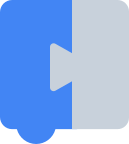Blockly 應用程式是包含 Blockly 編輯器 (工作區) 的網路應用程式。本文提供 Blockly 應用程式的用途範例,並介紹常見的 UI 功能。
如果尚未閱讀,請務必先參閱視覺化詞彙表和基本應用程式步驟,再繼續閱讀本文。
Blockly 應用程式有什麼功能?
使用者可以透過 Blockly 應用程式,在各種領域編寫程式,包括電玩遊戲、機器人技術和資料分析。使用者使用積木編寫程式,應用程式會使用這些積木產生以文字為基礎的程式碼,例如 JavaScript 或 Python。接著,應用程式會直接執行生成的程式碼,或由使用者下載並在其他平台執行,例如機器人或手持式電玩遊戲控制器。
以下列舉一些範例,說明使用者如何運用 Blockly 應用程式編寫程式:
謎題解答、動畫或音樂:產生的程式碼會解開謎題 (例如迷宮)、顯示動畫或播放音樂。如需範例,請參閱 Code.org 的 Music Lab。
電玩遊戲:生成的程式碼會執行電玩遊戲。舉例來說,您可以在 MakeCode Arcade 中建立「打地鼠」遊戲的前兩個關卡,然後將遊戲下載到控制器,或在模擬器中玩遊戲。
機器人:生成的程式碼會引導機器人。舉例來說,使用 Ozoblockly 程式設計機器人,然後下載到實體機器人或在模擬器中執行。
繪圖:產生的程式碼會繪製 2D 或 3D 圖案。如需範例,請參閱 BlocksCAD。
資料分析:生成的程式碼會分析資料並建立圖表。如需範例,請參閱這項 Dialogic 平台示範。
應用程式專用程式碼:生成的程式碼會執行特定應用程式專屬的工作。舉例來說,Blockly 開發人員工具可用於設計新的 Blockly 區塊。這會產生區塊定義程式碼,使用者可複製並貼到自己的 Blockly 應用程式。
使用者介面
如要瞭解 Blockly 應用程式的典型元件,最好的方法就是查看使用者介面。
基本 UI 元件
幾乎所有 Blockly 應用程式都共用幾個基本元件:Blockly 編輯器 (工作區)、輸出面板和「執行」按鈕。舉例來說,以下是 Blockly Games 中「Maze」的 UI。

部分 Blockly 應用程式會省略「執行」按鈕,改為在使用者每次變更時更新輸出面板。舉例來說,Blockly 範例中的「圖表」應用程式有兩個輸出面板 (一個用於圖表,另一個用於方程式),每次變更時都會更新。

部分應用程式沒有輸出面板。這在硬體應用程式中很常見,例如機器人程式設計。雖然部分應用程式包含硬體模擬器,但許多應用程式只允許使用者直接在目標裝置上,下載及執行產生的程式碼。
其他 UI 元件
大多數應用程式都有額外的 UI 元件。有些可滿足一般需求,例如儲存使用者工作,有些則可滿足應用程式專屬需求,例如設計 GUI。例如:
Scratch 是一款動畫和電玩遊戲製作應用程式,內建圖像和音效編輯器、可建立新精靈和背景的面板,以及檔案、編輯和設定選單:

MakeCode Arcade 應用程式可建立電玩遊戲,並提供輸出控制項、程式碼和圖像編輯器、設定選單,以及下載和儲存按鈕。輸出面板會模擬掌上型遊戲控制器。

MIT App Inventor 是一款用於建立手機應用程式的應用程式,具有 GUI 設計工具和 Blockly 編輯器專用的畫面,以及檔案、連線、建構和設定選單。使用者會在手機上測試產生的程式碼,而不是在輸出面板上。


應加入哪些額外元件,取決於應用程式的目標和使用者的能力。常見的元件包括:
管理:
- 檔案管理 (新增、開啟、儲存、另存新檔、刪除)
- 帳戶管理 (建立、登入、登出)
- 設定 (語言、使用者介面設定)
程式設計:
- 編輯指令 (復原、重做、複製、剪下、貼上、複製)
- GUI 設計工具
- 圖像和音效編輯器
- 程式碼編輯器或唯讀程式碼顯示畫面
測試
- 輸出設定 (開始/停止、播放速度、音量、螢幕截圖等)
- 偵錯工具 (中斷點、執行、逐步執行、醒目顯示區塊)
- 設定測試參數
硬體
- 連線方式 (USB、藍牙、QR code)
- 設定 (選擇模型、選擇配件、指派元件名稱)
- 控制 (手動控制機器人、記錄機器人位置)
- 下載程式碼
說明
- 說明文件
- 互動式教學課程
- 情境相關說明
接下來要採取什麼行動?
如果您仍在考慮是否要申請,請繼續閱讀設計注意事項。
如要瞭解如何建構簡單的應用程式,請嘗試「開始使用 Blockly 程式碼研究室」。
如果您已準備好撰寫應用程式: